Antwoord
Dat hangt af van de browser waarin u het certificaat wil terugplaatsen.
In Google Chrome of Microsoft Edge
Volg onderstaande stappen:
- Dubbelklik met uw muis op het back-up bestand
- De Wizard Certificaat importeren start; klik op ‘Volgende’.
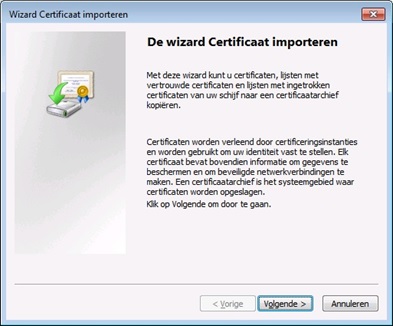
-
De bestandsnaam staat al ingevuld, klik op de knop ‘Volgende’.
-
Er wordt om het wachtwoord gevraagd dat is ingesteld bij het maken van de back-up of kopie; vul dit in.
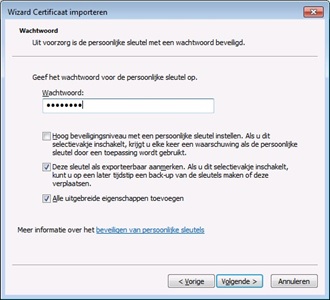
Afbeelding 1 -
Onder het wachtwoordveld staan keuze-opties. Vink de opties aan:- Deze sleutel als exporteerbaar aanmerken (Engels: Mark this key as exportable)- Alle uitgebreide eigenschappen toevoegen (Include all extended properties)Klik op ‘Volgende’.
-
Selecteer de optie “Automatisch het certificaatarchief selecteren... (Automatically select...)”. En klik op volgende.
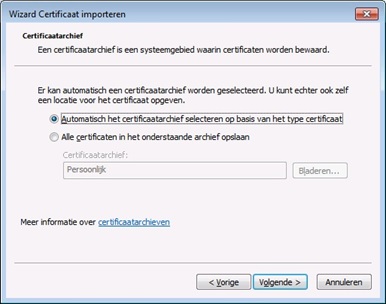
-
U ziet een samenvatting van de vorige stappen. Klik op ‘Voltooien (Finish)’.
Ik wil een back-up terugplaatsen in Mozilla Firefox
Om een back-up of kopie terug te zetten voor gebruik in Mozilla Firefox volgt u de volgende stappen:
- Ga naar de Firefox opties. Deze zijn bereikbaar vanuit de menu-balk in Firefox via Menu (de drie streepjes). Vervolgens gaat u via Privacy & Beveiliging > menu item Beveiliging > naar het submenu item Certificaten. Kies voor het menu Geavanceerd. Klik op de knop Certificaten bekijken om de lijst met certificaten te openen.
- Selecteer het tabblad ‘Uw certificaten’ en klik op de knop Importeren.
- Blader naar de locatie waar uw back-up bestand staat (te herkennen aan de extensie .p12 of .pfx). Selecteer het bestand en klik op openen.
- Er wordt om het wachtwoord gevraagd dat u heeft opgegeven tijdens het maken van de back-up. Voer het wachtwoord in en klik op de knop OK.
- Het certificaat is nu met behulp van de back-up geplaatst en klaar voor gebruik.
Klik hier voor meer informatie over het maken van een back-up.
In Safari
Volg onderstaande stappen:
-
De snelste en makkelijkste manier om naar het certificaat in Safari te gaan is om de ‘Sleutelhangertoegang’ te openen via de zoekfunctie van uw Apple computer. Voor de zoekoptie gebruikt ‘Command + spatie’. Typ in het zoekveld ‘Sleutelhangertoegang’ om deze te openen.
- Open ‘Sleutelhangertoegang’ en kies voor ‘Inloggen’ en vervolgens voor ‘Mijn certificaten’.
- Sleep het te importeren certificaat hier in
- Voer het wachtwoord in wat u gekozen hebt bij het exporteren.
- Het certificaat is nu met behulp van de back-up geplaatst in de browser en klaar voor gebruik.
Gerelateerde pagina's
Algemeen
- Hoe verwijder ik een VECOZO-account?
- Waar vind ik het gebruikersnummer en de pincode van mijn certificaat?
- Ik wil graag dat iemand anders mijn certificaat installeert, mag dit?
- Mijn computer is gestolen, wat nu?
- Wat is oneigenlijk gebruik van een VECOZO-account?
- Wat is een certificaat en hoe lang is een certificaat geldig?
- Ik beschik niet meer over de gekoppelde authenticatie-app, hoe kan ik de bestaande koppeling met de authenticatie-app verwijderen?
Installeren/verlengen
- Hoe kan ik mijn certificaat verlengen?
- Ik krijg een foutmelding tijdens het installeren/verlengen van mijn certificaat.
- Het lukt mij niet om mijn certificaat te installeren/verlengen in een externe omgeving.
- Na het installeren/verlengen kan ik mijn certificaat niet terug vinden in de browser.
- Ik krijg tijdens het installeren/verlengen de melding "De gebruiker kan momenteel geen certificaat ophalen", wat moet ik doen?
- De installatietool blijft door lopen, wat moet ik doen?
- Kan het certificaat op meerdere computers worden geïnstalleerd?
- Mijn certificaat is verlengd. Is mijn oude certificaat nu nog geldig?
- Ik wil een wachtwoord instellen tijdens het installeren/verlengen, maar krijg een foutmelding. Wat moet ik doen?
- Ik heb mijn systeemcertificaat verlengd. Nu krijg ik een foutmelding in mijn softwareprogramma, wat moet ik doen?
- Ik krijg tijdens het installeren/verlengen de melding ‘Mogelijk heeft u te weinig rechten’, wat moet ik doen?
Back-up maken/terugplaatsen
Inloggen/wachtwoord
- Ik kan niet inloggen
- Ik kan niet inloggen op een externe website, zoals Zorgmail of het PGB-portaal
- Ik ben mijn wachtwoord vergeten, hoe kan ik een nieuw wachtwoord instellen?
- Hoe kan ik inloggen met een ander certificaat als waarmee ik nu ingelogd ben?
Geblokkeerd/Verlopen/Verwijderd
- Mijn VECOZO-account is geblokkeerd, hoe kan ik deze deblokkeren?
- Hoe kan ik een certificaat verwijderen uit de internetbrowser?
- Mijn VECOZO-account is verwijderd. Kan ik deze opnieuw activeren?
- Mijn certificaat is verlopen. Wat moet ik doen?
- Mijn VECOZO-account is geblokkeerd, hoe kan ik deze deblokkeren?
Gebruikersbeheer
- Hoe kan ik gebruik maken van Gebruikersbeheer?
- Waar vind ik een overzicht van alle certificaten die zijn uitgegeven?
- Hoe kan ik een authenticatie-app ontkoppelen van een VECOZO-account?
- Hoe deblokkeer ik een gebruiker?
- Hoe verwijder ik een gebruiker?
- Hoe open ik Gebruikersbeheer?
- Hoe maak ik een nieuwe gebruiker aan in Gebruikersbeheer?
- Hoe maak ik een profiel aan binnen Gebruikersbeheer?
- Ik ben mijn pincode kwijt, wat nu?
- Hoe zet ik een certificaat klaar voor een herinstallatie?